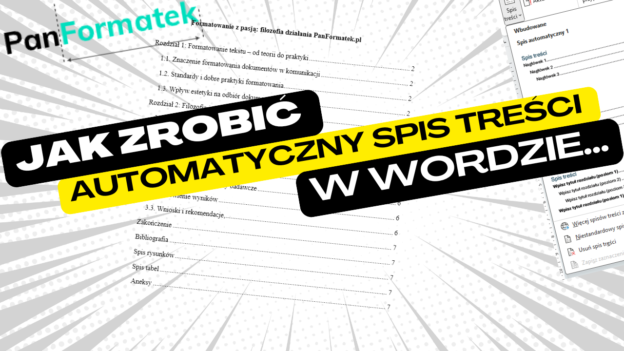W tym artykule pokażę Ci krok po kroku, jak zrobić spis treści w Word-zie, który nie tylko wygląda profesjonalnie, ale też naprawdę działa. Dosłownie – bo będzie klikalny 😉
Na pewno zastanawiasz się, czy aplikacja Word jest wyposażona w narzędzie, które pozwala w szybki sposób wyświetlić tytuły określonych składowych pracy, takich jak rozdziały, podrozdziały i inne elementy mające charakter rozdziału (np. bibliografia, zakończenie, wstęp, spisy tabel, rysunków itd.), a także numery stron, na których się znajdują. Możemy potwierdzić, że tak – możesz zrezygnować z ręcznego ustawiania numeracji w swoim nieautomatycznym spisie treści oraz z ręcznej aktualizacji tytułów głównych części pracy w tym spisie. A teraz zapraszam Cię do artykułu, w którym pokażę, w jaki sposób szybko wstawić spis treści.
Spis treści wpisu blogowego o spisie treści 🤔
- Styl nagłówków to podstawa (trochę się rozpisałem, ale bez tego nie będzie działał spis treści)
- Wstawianie spisu treści – magia jednego kliknięcia (jeżeli masz już sformatowane nagłówki, to możesz przejść tutaj)
- Jak aktualizować spis treści (spis automatyczny trzeba aktualizować, samoistnie nie zmieni numeracji stron itp.)
- Klikane hiperłącza – po co przewijać, skoro można kliknąć?
- Dlaczego warto używać spisu treści w WORD
- Dobre praktyki
- Podsumowanie
- Nagraliśmy również filmik dla Ciebie „Jak stworzyć spis treści”
- Niespodzianka – mem !!!! …ale najpierw nauka 😛 a jeżeli nie masz czasu i musisz sformatować pracę dyplomową, to zapraszam do skorzystania z naszej oferty: oferta Formatowania pracy dyplomowej
Styl nagłówków to podstawa tworzenia spisu treści (czyli: „Nagłówek 1, 2 i 3” to Twoi przyjaciele)
Zanim pomyślisz o samym spisie, zadbaj o hierarchię w treści. Word nie zgadnie, co jest tytułem rozdziału, jeśli nie dasz mu wyraźnego sygnału. A tym sygnałem są style nagłówków.
Przejdź do zakładki Narzędzia główne → Style
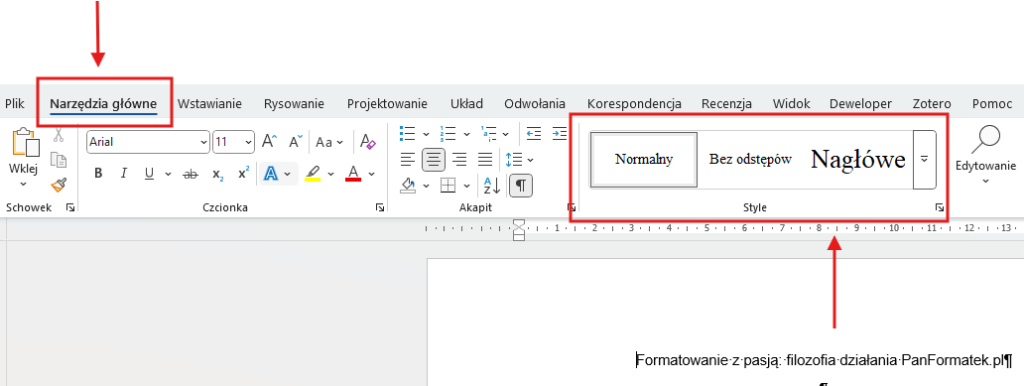
- Użyj: „Nagłówek 1” dla tytułów rozdziałów, „Nagłówek 2” dla podrozdziałów itd.
Aby wstawić nagłówek pierwszego poziomu, należy najpierw wskazać fragment tekstu, który ma zostać nim oznaczony. Można to zrobić na dwa sposoby. Pierwszym z nich jest zaznaczenie tekstu – wówczas pojawi się nad nim szara poświata, która sygnalizuje aktywne zaznaczenie (patrz na rysunek poniżej). Drugą, prostszą metodą jest kliknięcie lewym przyciskiem myszy w dowolnym miejscu tekstu, aby ustawić w nim kursor (patrz poniżej). W programie Word pojawi się wtedy pionowa kreska (tzw. caret), która miga, sygnalizując miejsce, w którym aktualnie znajduje się kursor.


Kiedy Word „wie”, który fragment tekstu ma zostać ostylowany, wystarczy przejść do galerii stylów i wybrać odpowiedni. Jeśli nie widzisz go od razu, kliknij strzałkę w dół obok galerii stylów, żeby rozwinąć pełną listę.
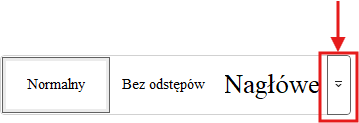
Po kliknięciu zobaczymy listę stylów, które możemy wykorzystać. Word oferuje ich całkiem sporo, ale w kontekście formatowania pracy dyplomowej interesują nas przede wszystkim style Nagłówek 1 i Nagłówek 2. To właśnie one pozwalają stworzyć przejrzystą i logiczną strukturę rozdziałów oraz podrozdziałów, którą Word później wykorzysta do wygenerowania spisu treści.
Warto wiedzieć, że Word zawiera także inne style nagłówków – część z nich może być domyślnie ukryta. Istnieje też możliwość dodania kolejnych poziomów, jeśli dokument tego wymaga. O tym jednak napiszę więcej w osobnym wpisie, poświęconym zaawansowanemu formatowaniu pracy dyplomowej.
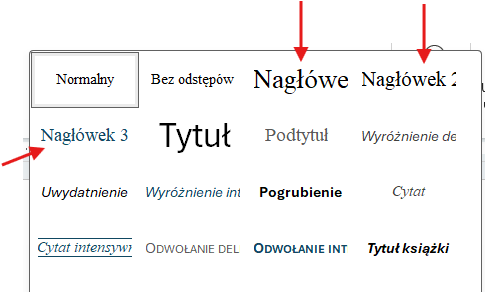
Teraz klikamy na Nagłówek 1 na rozwiniętej liście galerii stylów.

Mamy już sformatowany pierwszy rozdział, ale warto popracować jeszcze nad jego wyglądem – na przykład dodać odstępy, ustawić interlinię czy wprowadzić kapitaliki. Możemy to zrobić poprzez edycję stylu w galerii stylów. Wybieramy odpowiedni styl (w tym przypadku Nagłówek 1), a następnie klikamy Modyfikuj.
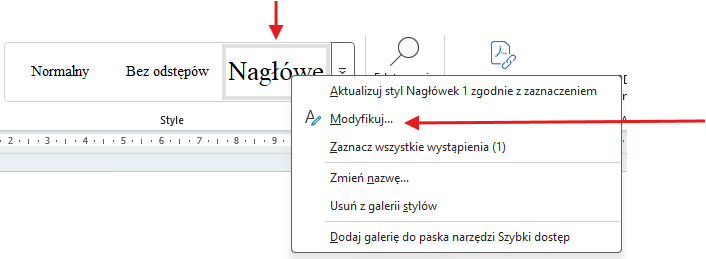
Po tym pojawi się okno dialogowe dot. modyfikowania nagłówków.
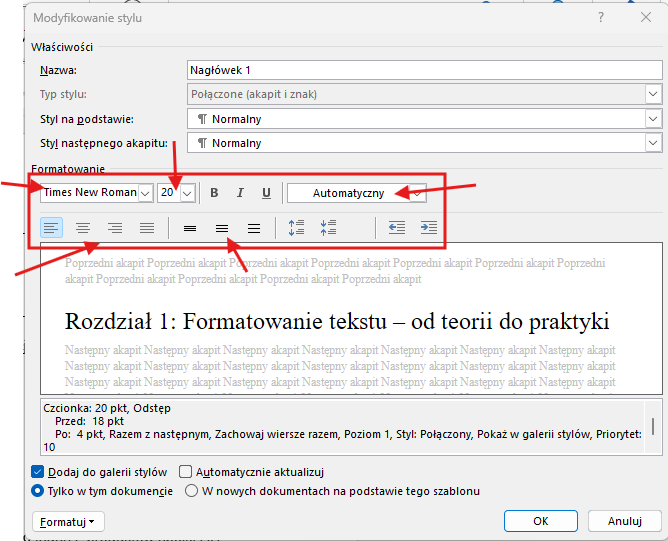
Już na tym etapie możesz ustawić wiele parametrów, takich jak: rodzaj i wielkość czcionki, pogrubienie, kursywa, podkreślenie tekstu, kolor czcionki, justowanie (do lewej, do prawej, wyrównanie obustronne) czy wyśrodkowanie, a także interlinię. Dla przećwiczenia: ustawmy wielkość czcionki na 16, zastosujmy pogrubienie, wyśrodkujmy tekst i zmieńmy czcionkę na Corbel (wiem, że w większości przypadków stosuje się Times New Roman, ale tu chodzi bardziej o ćwiczenie). Okno dialogowe wygląda teraz następująco:
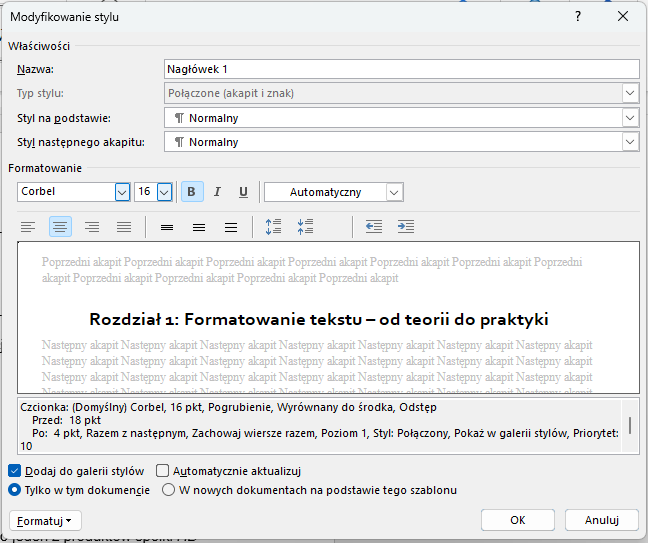
I gdy naciśniemy przycisk OK, to tekst rozdziału będzie wyglądał następująco:
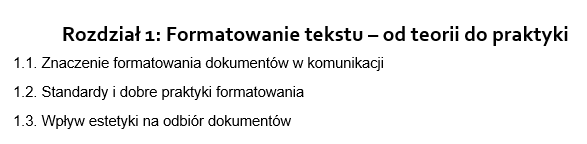
Skoro troszkę rozpisałem się o stylach i ich formatowaniu, szybko przejdźmy do ostylowania pozostałych elementów pracy, takich jak rozdziały i podrozdziały, aby móc stworzyć spis treści.

Powyżej widzisz tekst z oznaczonymi nagłówkami. Wprawdzie użytych jest sporo różnych czcionek, ale tym na razie się nie przejmujemy – skupmy się na tworzeniu spisu treści.
Wstawienie spisu treści – magia jednego kliknięcia (no może kilku więcej…)
Mamy już nagłówki, teraz czas przejść następujące kroki:
- Wejdź w Odniesienia → Spis treści
- Wybierz gotowy styl lub kliknij „Wstaw spis treści”, by stworzyć własny
- Voilà – Word w kilka sekund wygeneruje spis na podstawie Twoich nagłówków
A teraz więcej szczegółów. Najpierw zlokalizuj zakładkę Odniesienia i opcję wstawiania spisu treści. Następnie kliknij na spis treści.
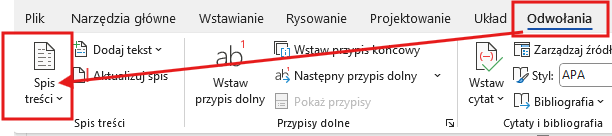
Teraz wybierz „Niestandardowy spis treści”. Dlaczego nie wybieramy automatycznych? Bo nie pozwalają na modyfikację wyglądu – nie zmienisz czcionki, interlinii czy sposobu wyrównania.
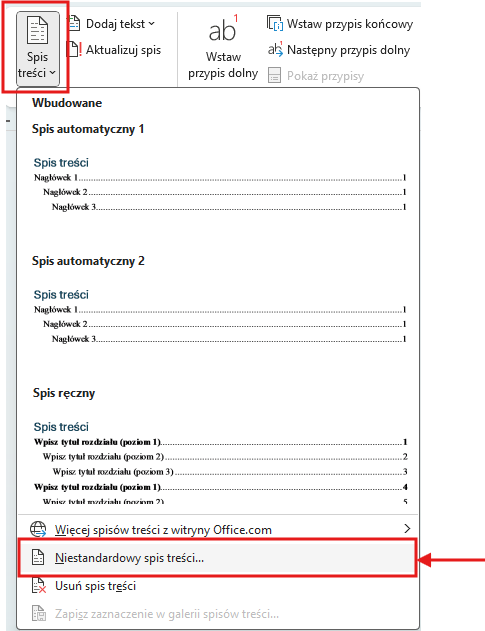
Po kliknięciu „Niestandardowy spis treści” otworzy się okno, w którym możesz dostosować wygląd spisu treści do swoich potrzeb.
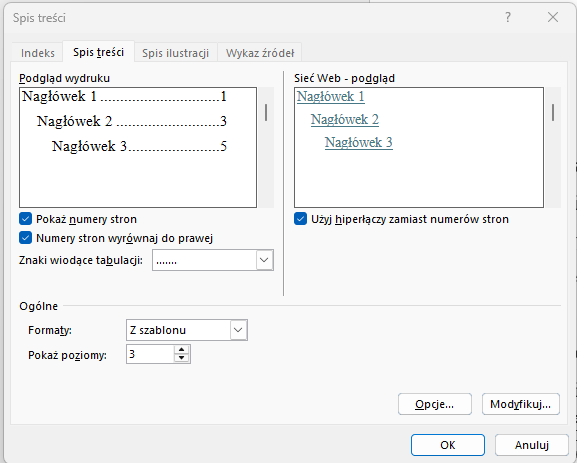
Wystarczy kliknąć OK. Na temat zaawansowanego formatowania spisu treści przygotuję osobny wpis i filmik na YT.
I voilà – spis treści gotowy!
Wiem, 70% materiału było o stylach, a tytuł mówił o spisie… ale spokojnie, spis już jest i działa. 😉
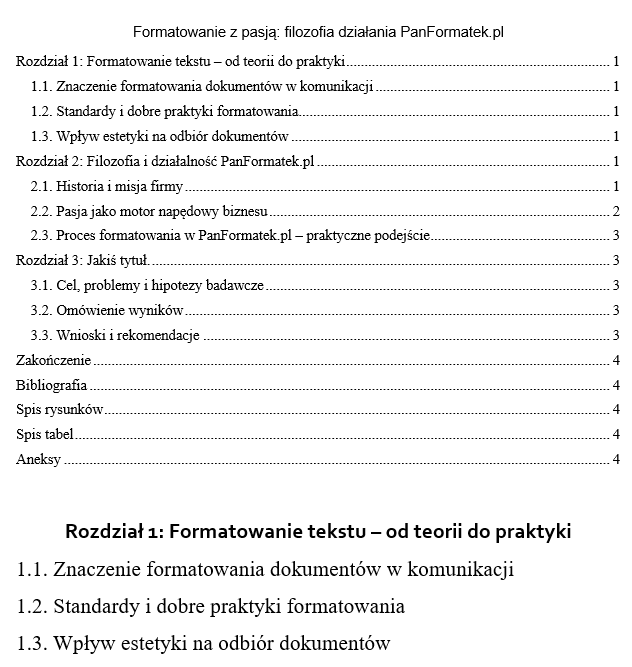
I… jeszcze jedna rzecz, która co prawda nie jest stricte związana ze spisem treści, ale jest bardzo ważna.
Chodzi o odseparowanie spisu treści od reszty tekstu. Często robicie to za pomocą entera – i na początku wszystko wydaje się w porządku. Ale wystarczy, że przed spisem trzeba będzie dodać np. oświadczenie, podziękowania, albo dorzucicie kolejne podrozdziały do spisu, usuniecie jakieś nagłówki… i nagle wszystko się przesuwa, bo pojawił się dodatkowy tekst.
Jak temu zapobiec?!
Wstaw podziały stron.
Wystarczy, że wskażesz w dokumencie miejsce, w którym ma się zaczynać nowa strona, przejdziesz do zakładki Wstawianie, a następnie wybierzesz „Podział strony”.
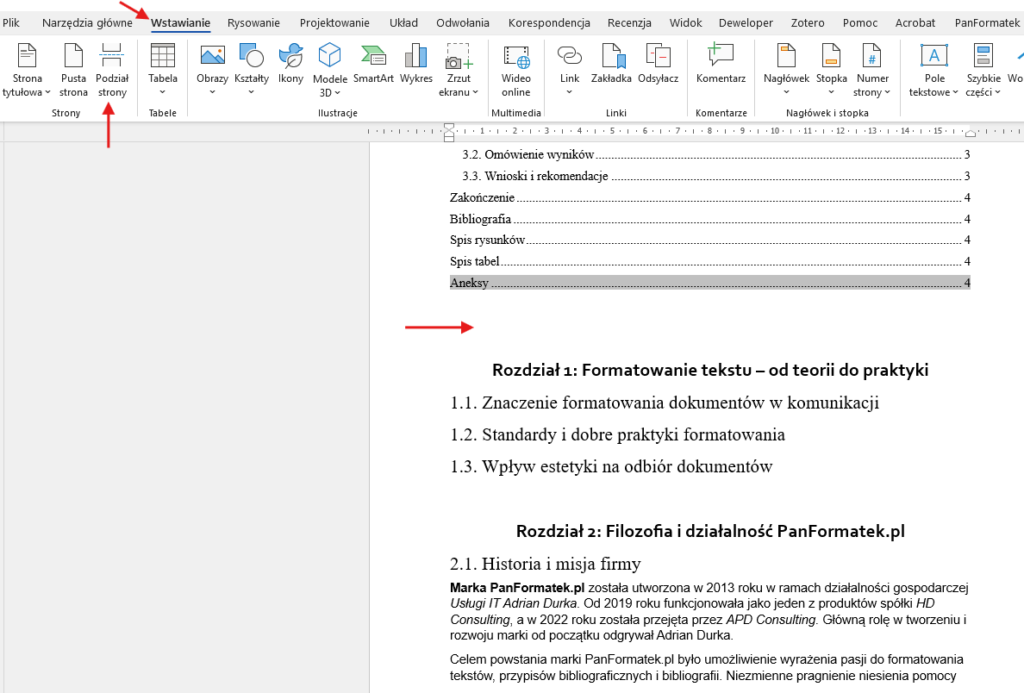
Po wykonaniu powyższych kroków otrzymasz następujący efekt. Dzięki temu spis treści będzie zawsze odseparowany od innych części pracy (po prostu będzie na osobnej stronie lub stronach).
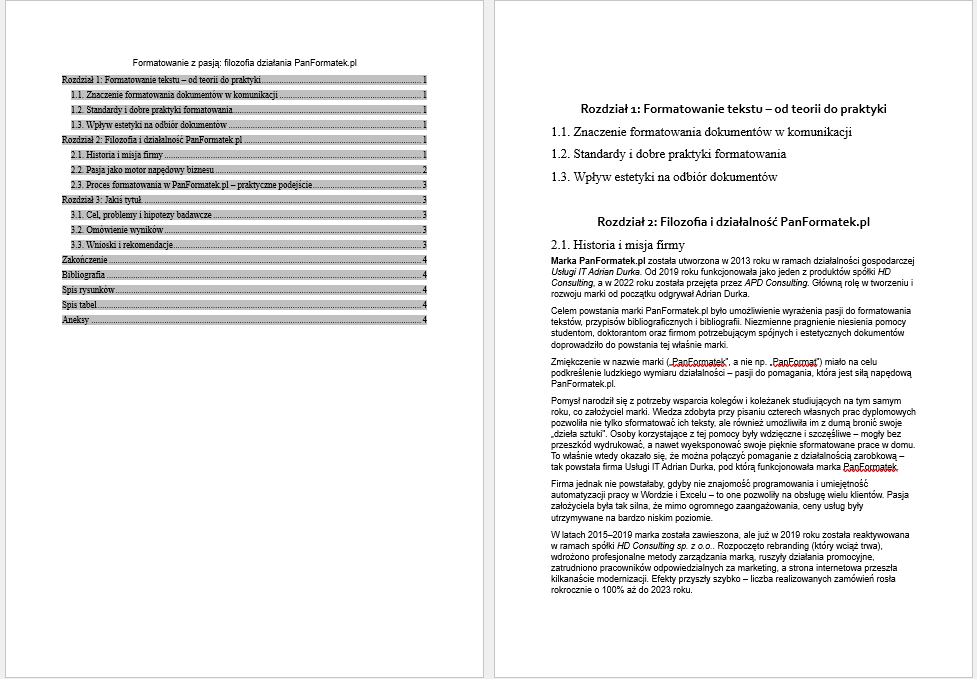
Jak aktualizować spis treści w pracy dyplomowej?
To proste. Kliknij prawym przyciskiem myszy na spis treści, a następnie wybierz „Aktualizuj pole”. Masz do wyboru dwie opcje:
- Aktualizuj cały spis – wybierz, jeśli dodałeś nowe rozdziały lub podrozdziały.
- Aktualizuj tylko numery stron – użyj, gdy zmieniło się położenie istniejących nagłówków (np. po dodaniu tekstu).
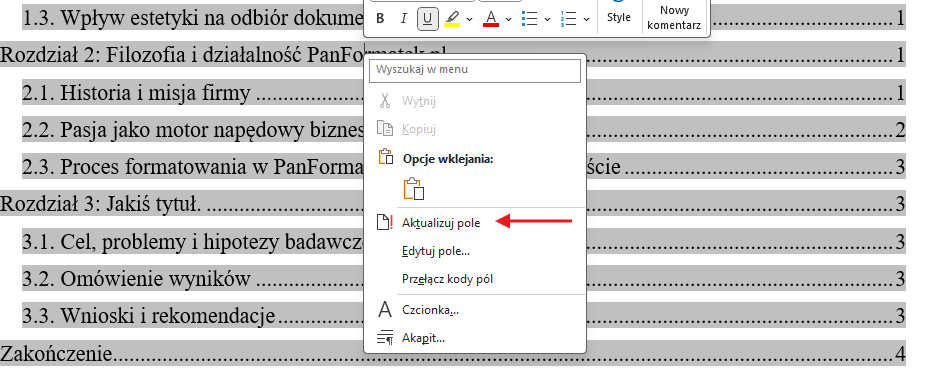

Klikalne hiperłącza w spisie treści – po co przewijać, skoro można kliknąć?
Domyślnie spis będzie „aktywny” – czyli klikalny. Wystarczy przytrzymać Ctrl i kliknąć tytuł rozdziału, a Word przeniesie Cię do wybranego miejsca w tekście. To ogromne ułatwienie zarówno dla Ciebie, jak i promotora (tak, on też lubi klikać, może bardziej niż Ty, jakby nie było ma większe doświadczenie w tych tematach).
Dlaczego warto używać spisu treści w Word?
| Korzyść | Opis |
|---|---|
| Profesjonalny wygląd | Twoja praca wygląda schludnie i w łatwy sposób ocenić merytorykę pracy poprzez analizę jej struktury |
| Łatwiejsza nawigacja | Czytelnik bez wysiłku trafia tam, gdzie trzeba – dosłownie jednym kliknięciem. |
| Aktualizacja w 2 sekundy* | Klikasz prawym → „Aktualizuj pole” i gotowe. Word sam przeliczy strony. |
| Spójność | Spis zawsze pasuje do struktury treści – zero chaosu, maksimum porządku. |
Dobre praktyki przy tworzeniu spisu treści?
✅ Nie przeskakuj poziomów nagłówków – najpierw H1, potem H2, dopiero później H3
✅ Zadbaj o spójność – te same style powinny wyglądać tak samo w całym dokumencie
✅ Po każdej większej zmianie w pracy – aktualizuj spis
💡 Pro tip: Prawym przyciskiem myszy na spisie → Aktualizuj pole → Cały spis. Tylko tyle!
Podsumowanie dotyczące spisu treści
Tworzenie spisu treści w Wordzie to nie rocket science. To kilka kroków, które robią wielką różnicę:
- Użyj stylów nagłówków zgodnie z hierarchią treści
- Wstaw gotowy spis z zakładki „Odniesienia”
- Upewnij się, że działa klikanie
- Aktualizuj po każdej zmianie
A co najważniejsze – dzięki temu Twoje formatowanie pracy dyplomowej nie tylko spełnia wymogi formalne, ale i robi wrażenie. Na recenzencie też. 😉
Nagraliśmy również filmik dla Ciebie „Jak stworzyć spis treści”
Niespodzianka – mem !!! Najważniejszy jest spis treści !

No i to tyle w dzisiejszym odcinku. Zapraszam na FB i YT. Jesteśmy w kontakcie !!!!
Przydatne linki:
🌍 Strona główna PanFormatek – https://www.panformatek.pl/
🌟 Opinie klientów – https://www.panformatek.pl/opinie/
📚 Blog PanaFormatka – https://www.panformatek.pl/blog/
📱 FB PanaFormatka (czyli miejsce, gdzie tworzę memy) – https://www.facebook.com/PanFormatek?…
📸 Instagram – / panformatek